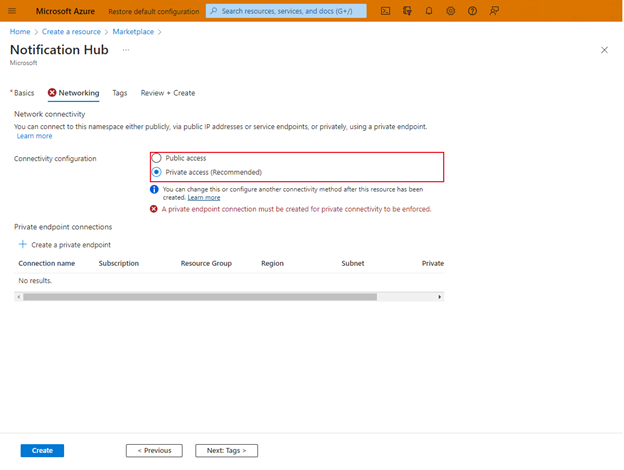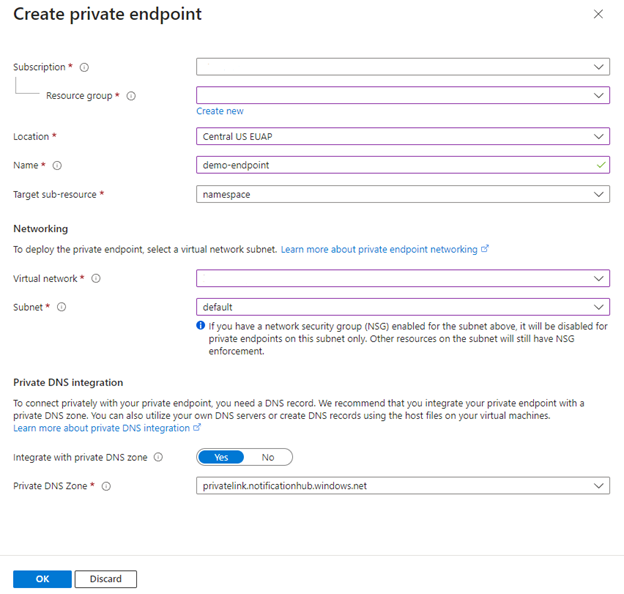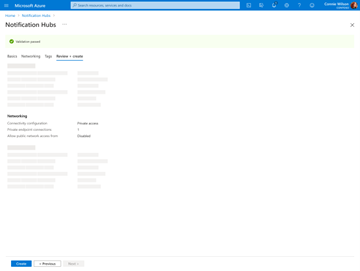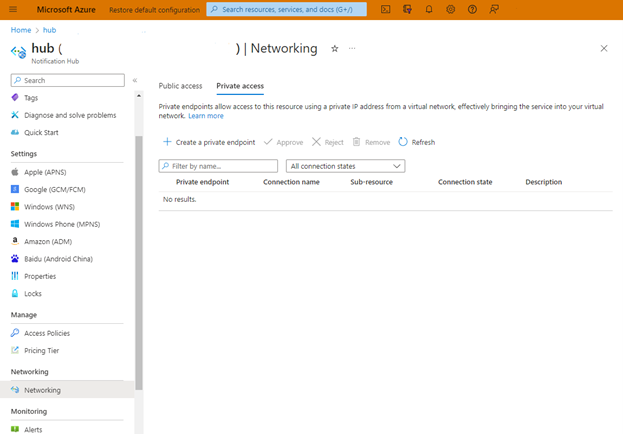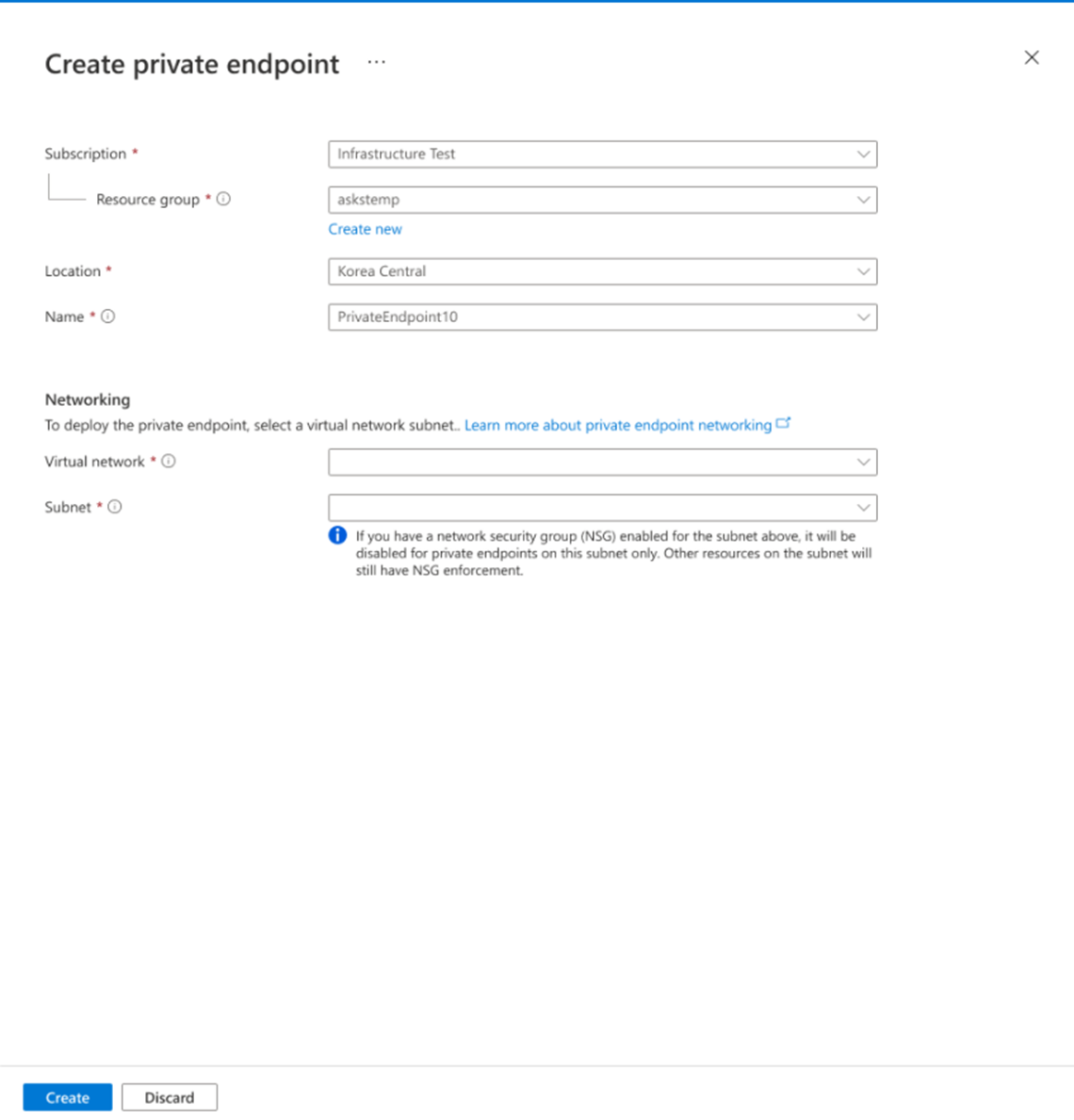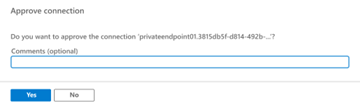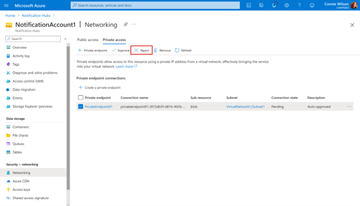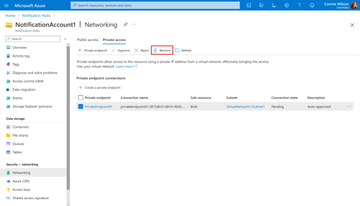你当前正在访问 Microsoft Azure Global Edition 技术文档网站。 如果需要访问由世纪互联运营的 Microsoft Azure 中国技术文档网站,请访问 https://docs.azure.cn。
使用专用链接(预览版)
本文介绍如何使用专用链接来限制对管理订阅中资源的访问。 使用专用链接,可以通过虚拟网络中的专用终结点访问 Azure 服务。 这可以防止向公共 Internet 公开服务。
本文介绍使用 Azure 门户设置专用链接的过程。
重要
可以在层上启用此功能,但这会产生额外的费用。
注意
将专用链接与 Azure 通知中心配合使用的功能目前处于预览状态。 如有兴趣使用此功能,请联系 Microsoft 的客户成功经理,或创建 Azure 支持票证。
在门户中创建专用终结点以及新的通知中心
以下过程使用 Azure 门户创建专用终结点以及新的通知中心:
创建新的通知中心,然后选择“网络”选项卡。
选择“专用访问”,然后选择“创建”。
填写新专用终结点的订阅、资源组、位置和名称。 选择虚拟网络和子网。 在“与专用 DNS 区域”集成中选择“是”,并在“专用 DNS 区域”框中键入“privatelink.notificationhubs.windows.net”。
选择“确定”,查看使用专用终结点创建命名空间和中心的确认信息。
选择“创建”,以使用专用终结点连接创建通知中心。
在门户中为现有通知中心创建专用终结点
使用 CLI 创建专用终结点
登录到 Azure CLI 并设置订阅:
az login az account set --subscription <azure_subscription_id>创建新的资源组:
az group create -n <resource_group_name> -l <azure_region>将 Microsoft.NotificationHubs 注册为提供程序:
az provider register -n Microsoft.NotificationHubs创建新的通知中心命名空间和中心:
az notification-hub namespace create --name <namespace_name> --resource-group <resource_group_name> --location <azure_region> --sku "Standard" az notification-hub create --name <notification_hub_name> --namespace-name <namespace_name> --resource-group <resource_group_name> --location <azure_region>创建带子网的虚拟网络:
az network vnet create --resource-group <resource_group_name> --name <vNet name> --location <azure_region> az network vnet subnet create --resource-group <resource_group_name> --vnet-name <vNet_name> --name <subnet_name> --address-prefixes <address_prefix>禁用虚拟网络策略:
az network vnet subnet update --name <subnet_name> --resource-group <resource_group_name> --vnet-name <vNet_name> --disable-private-endpoint-network-policies true添加专用 DNS 区域并将其链接到虚拟网络:
az network private-dns zone create --resource-group <resource_group_name> --name privatelink.servicebus.windows.net az network private-dns zone create --resource-group <resource_group_name> --name privatelink.notoficationhub.windows.net az network private-dns link vnet create --resource-group <resource_group_name> --virtual-network <vNet_name> --zone-name privatelink.servicebus.windows.net --name <dns_zone_link_name> --registration-enabled true az network private-dns link vnet create --resource-group <resource_group_name> --virtual-network <vNet_name> --zone-name privatelink.notificationhub.windows.net --name <dns_zone_link_name> --registration-enabled true创建专用终结点(自动批准):
az network private-endpoint create --resource-group <resource_group_name> --vnet-name <vNet_name> --subnet <subnet_name> --name <private_endpoint_name> --private-connection-resource-id "/subscriptions/<azure_subscription_id>/resourceGroups/<resource_group_name>/providers/Microsoft.NotificationHubs/namespaces/<namespace_name>" --group-ids namespace --connection-name <private_link_connection_name> --location <azure-region>创建专用终结点(手动请求批准):
az network private-endpoint create --resource-group <resource_group_name> --vnet-name <vnet_name> --subnet <subnet_name> --name <private_endpoint_name> --private-connection-resource-id "/subscriptions/<azure_subscription_id>/resourceGroups/<resource_group_name>/providers/Microsoft.NotificationHubs/namespaces/<namespace_name>" --group-ids namespace --connection-name <private_link_connection_name> --location <azure-region> --manual-request显示连接状态:
az network private-endpoint show --resource-group <resource_group_name> --name <private_endpoint_name>
使用门户管理专用终结点
创建专用终结点时,必须批准连接。 如果要为其创建专用终结点的资源位于你的目录中,那么在你拥有足够权限的前提下,你可以批准连接请求。 如果要连接到另一个目录中的 Azure 资源,必须等待该资源的所有者批准你的连接请求。
有四种预配状态:
| 服务操作 | 服务使用者专用终结点状态 | 说明 |
|---|---|---|
| 无 | 挂起的 | 连接是手动创建的,正等待专用链接资源所有者批准。 |
| 审批 | 已批准 | 连接已自动或手动批准,随时可供使用。 |
| 拒绝 | 已拒绝 | 连接已被专用链接资源所有者拒绝。 |
| 删除 | 已断开连接 | 连接被专用链接资源所有者删除。 专用终结点已变为参考性终结点,应将其删除以清理资源。 |
批准、拒绝或删除专用终结点连接
- 登录 Azure 门户。
- 在搜索栏中,键入“通知中心”。
- 选择要管理的命名空间。
- 选择“网络”选项卡。
- 根据要执行的操作(批准、拒绝或删除)转到相应部分。
批准专用终结点连接
如果有任何挂起的连接,则会显示预配状态为“挂起”的连接。
选择要批准的专用终结点。
选择“批准”。
在“批准连接”页上输入可选注释,然后选择“是”。 如果选择“否”,则不会执行任何操作。
应会看到,列表中连接的状态已更改为“已批准”。
拒绝专用终结点连接
如果要拒绝任何专用终结点连接(不管是挂起的请求还是此前已批准的现有连接),请选择该终结点连接并选择“拒绝”。
在“拒绝连接”页上输入可选注释,然后选择“是”。 如果选择“否”,则不会执行任何操作。
应会看到,列表中连接的状态已更改为“已拒绝”。
删除专用终结点连接
若要删除某个专用终结点连接,请在列表中选择它,然后在工具栏上选择“删除”:
在“删除连接”页上,选择“是”以确认删除该专用终结点。 如果选择“否”,则不会执行任何操作。
应会看到,列表中连接的状态已更改为“已断开连接”。 然后,该终结点就会从列表中消失。
验证专用链接连接是否有效
应验证专用终结点的虚拟网络中的资源是否可以通过专用 IP 地址连接到通知中心命名空间,以及它们是否具有正确的专用 DNS 区域集成。
首先,遵循在 Azure 门户中创建 Windows 虚拟机中的步骤创建一个虚拟机。
在“网络”选项卡中:
- 指定“虚拟网络”和“子网”。 必须选择已将专用终结点部署到的虚拟网络。
- 指定一个公共 IP 资源。
- 对于“NIC 网络安全组”,请选择“无” 。
- 对于“负载均衡”,请选择“否” 。
连接到 VM,打开命令行并运行以下命令:
Resolve-DnsName <namespace_name>.privatelink.servicebus.windows.net
从 VM 执行命令时,它将返回专用终结点连接的 IP 地址。 从外部网络执行时,它将返回一个通知中心群集的公共 IP 地址。
限制和设计注意事项
限制:此功能可在所有 Azure 公共区域中使用。 每个通知中心命名空间的最大专用终结点数:200
有关详细信息,请参阅 Azure 专用链接服务:限制。